Laipni lūgti šajā pamācībā par to, kā ievietot diagrammas programmā PowerPoint, īpaši izmantojot Excel datus. Jūs uzzināsiet, kā efektīvi ievietot diagrammas, sapratīsiet dažādu ievietošanas iespēju priekšrocības un trūkumus un kā izvēlēties efektīvas krāsu shēmas, lai izvairītos no "krāsu slazda". Šajā pamācībā aplūkotajā projekta failā ir ietverti videoklipa slaidi.
Galvenās atziņas
- Lai nodrošinātu precīzu datu vizualizāciju, diagrammas ideālā gadījumā jāievada no Excel programmā PowerPoint.
- Ir vairākas ievietošanas iespējas: Izmantot mērķa dizainu, Saglabāt oriģinālo formatējumu un Ielīmēt visu attēlu.
- Uzmanīgi izmantojiet krāsu shēmas, lai nodrošinātu, ka prezentācijā un Excel ir saskaņotas krāsas.
Soli pa solim
Lai sāktu diagrammu ievietošanu programmā PowerPoint, vispirms atveriet Excel dokumentu ar vajadzīgajiem datiem.
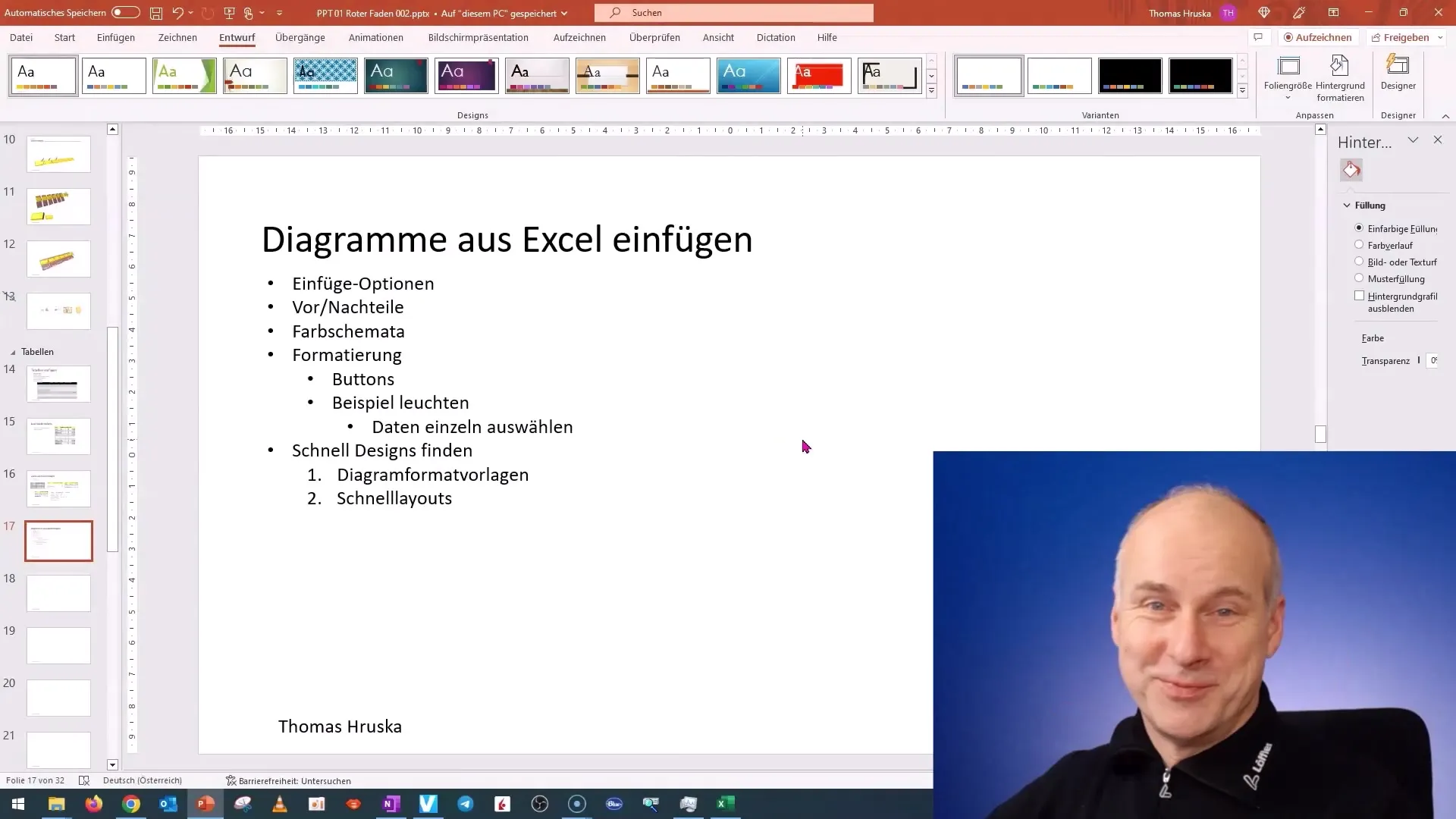
Kad esat sagatavojis datus un izveidojis vajadzīgo diagrammu, vienkārši to kopējiet. Lai to izdarītu, dodieties uz diagrammas skatu programmā Excel, atlasiet diagrammu un nospiediet peles labo pogu, lai parādītu kopēšanas opcijas.
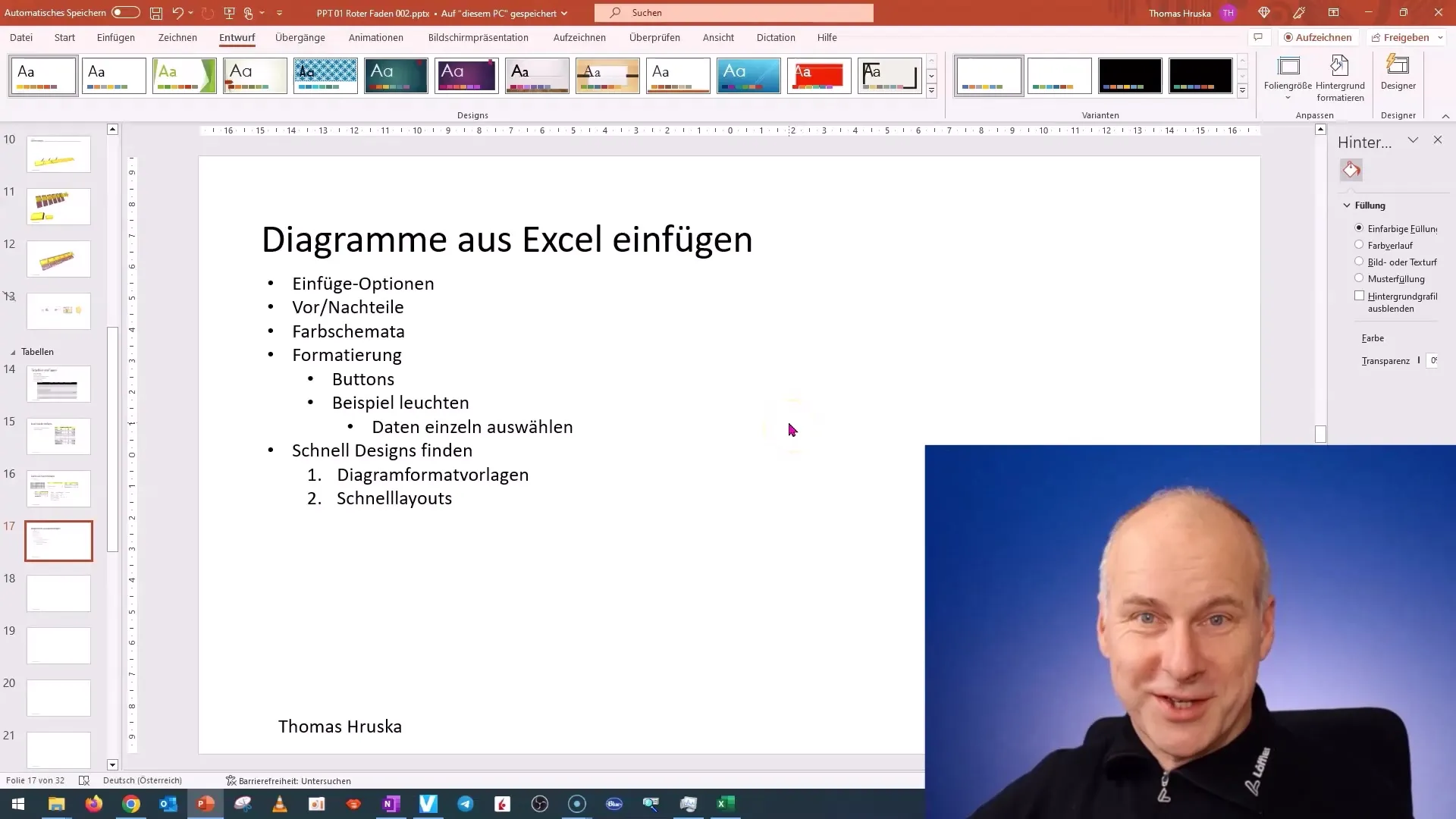
Tagad varat izvēlēties dažādas ielīmēšanas iespējas: Parasti diagrammas ielīmēšanai izmantojiet peles labo pogu. Pārliecinieties, ka esat izvēlējies pareizo ielīmēšanas iespēju, lai formatējums un datu saite tiktu ielīmēta atbilstoši prasībām.
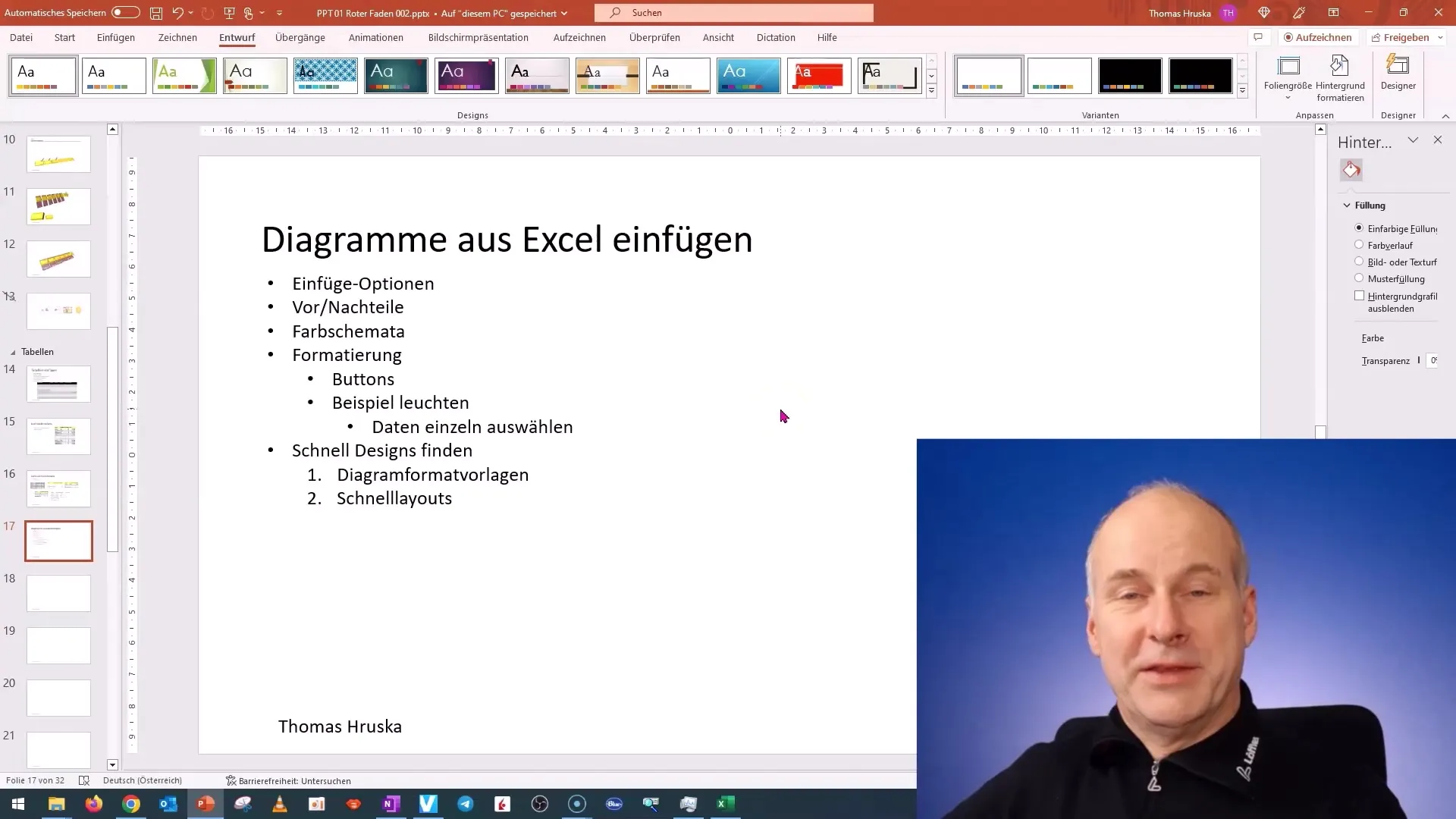
Viena no iespējām ir "Izmantot mērķa dizainu", kas piešķir PowerPoint prezentācijai vienotu stilu. Jums jāpārliecinās, vai jūsu izvēle labi sader ar kopējo dizainu.
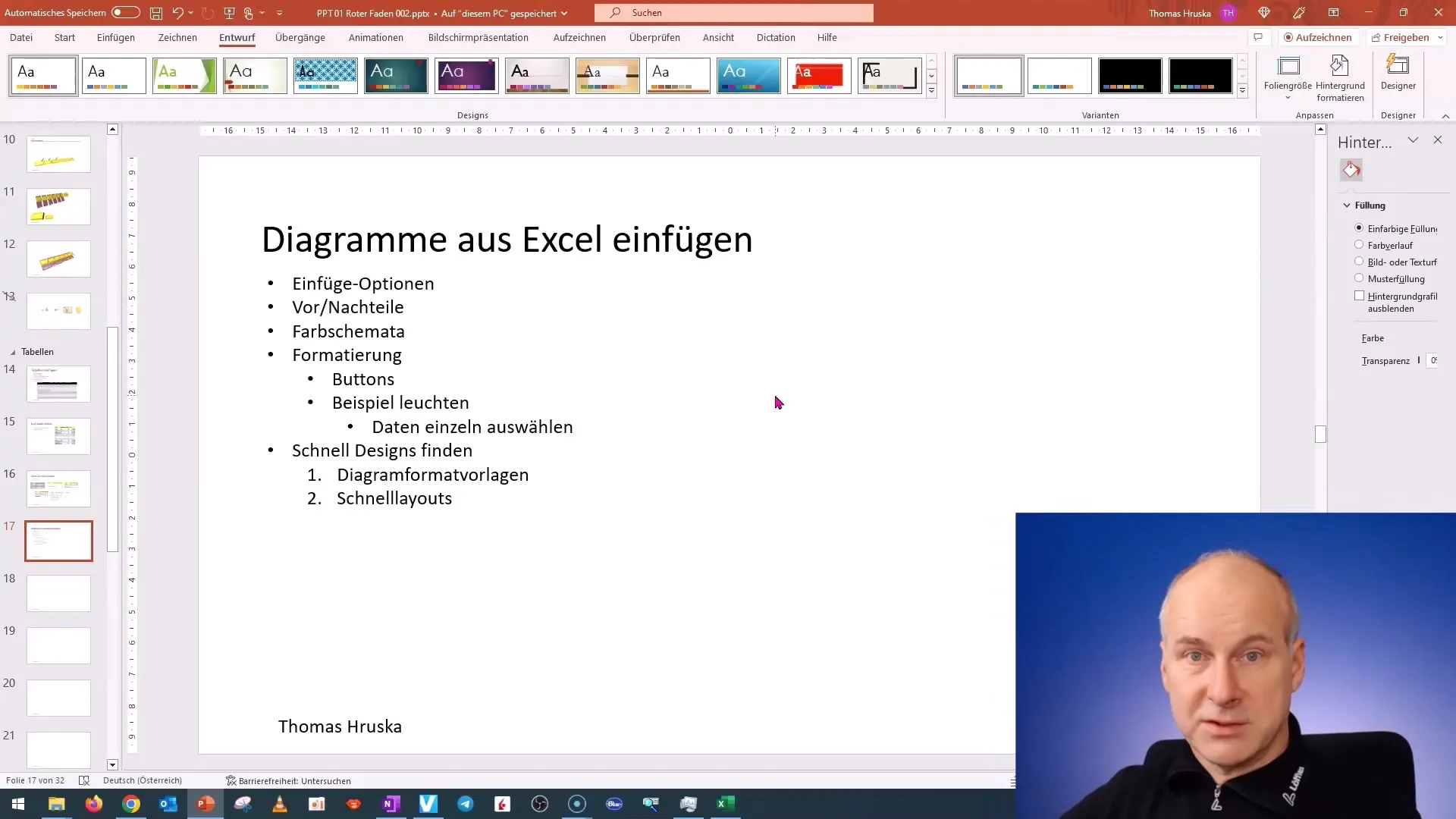
Šī opcija var būt noderīga, lai panāktu profesionālu izskatu. Vēl viens praktisks aspekts ir tas, ka PowerPoint jums tieši parādīs, kā diagramma tiks ievietota, pamatojoties uz jūsu izvēlētajām opcijām.
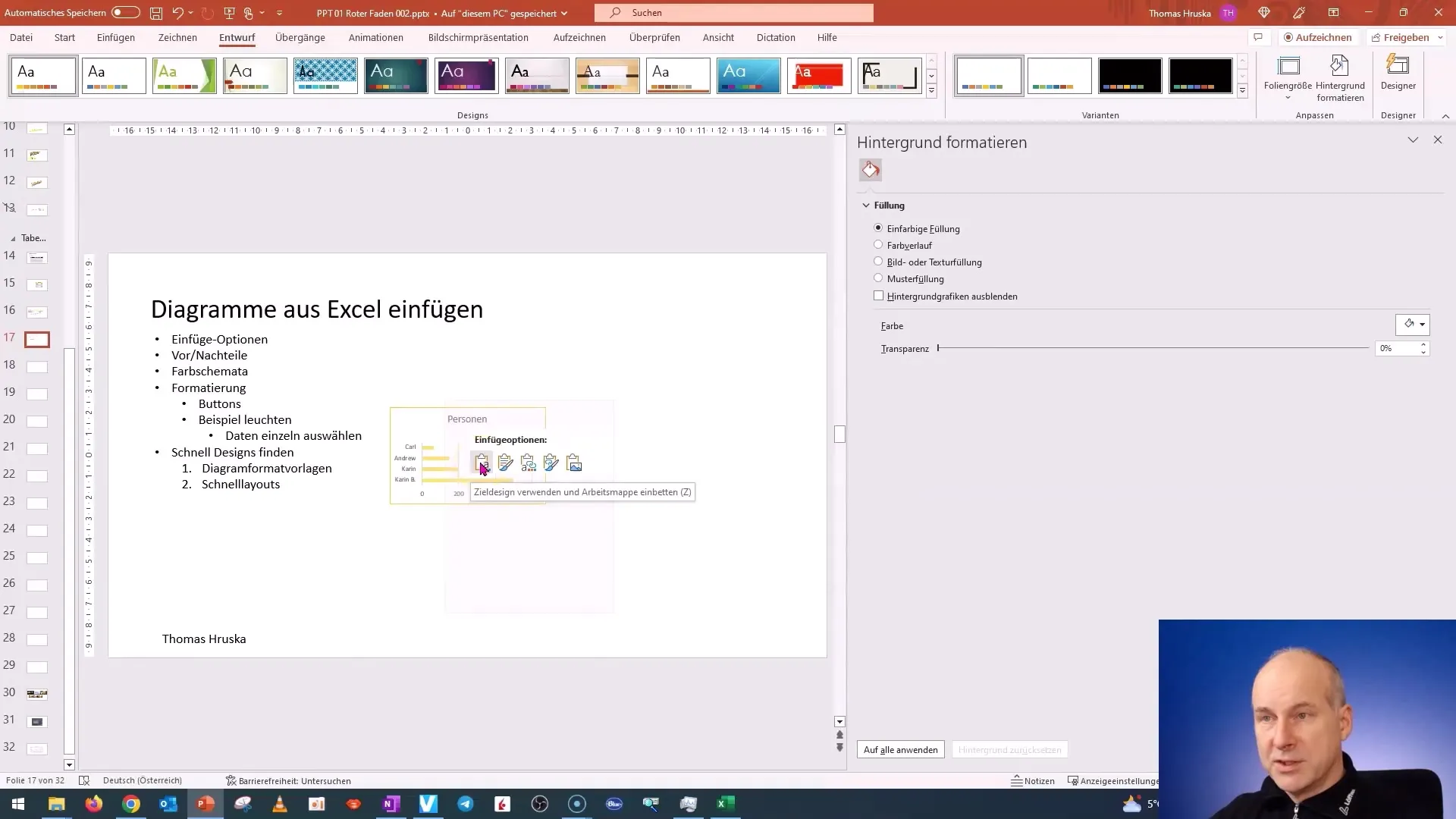
Bieži sastopama kļūda ir saglabāt sākotnējo formatējumu, iepriekš nepielāgojot krāsu shēmu, kas var izraisīt nevēlamas krāsu izmaiņas. Šajā gadījumā ir svarīgi pievērst uzmanību krāsu shēmām, kas ir iestatītas Excel un PowerPoint.
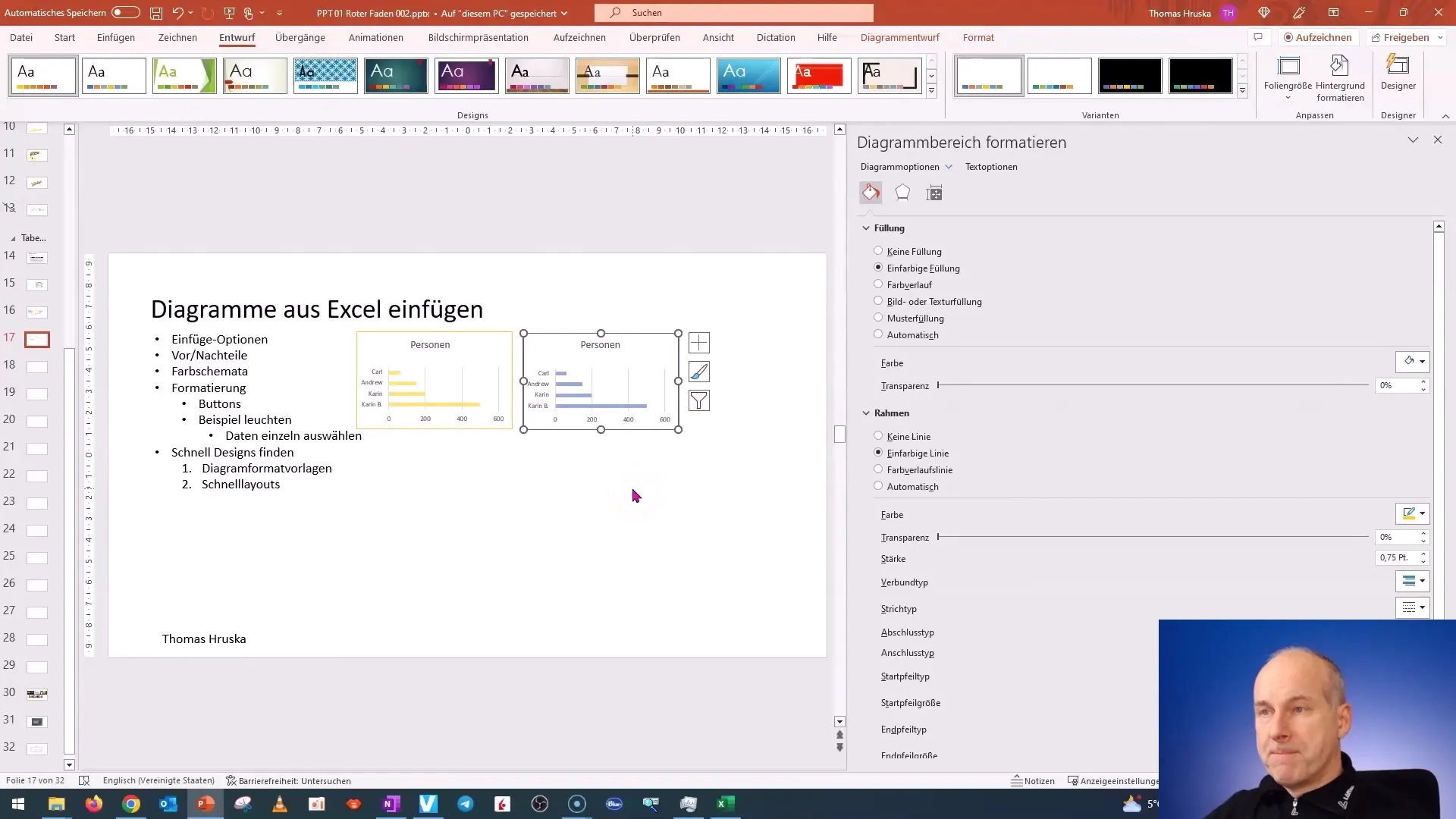
Dodieties uz dizaina opcijām programmā PowerPoint un pārbaudiet krāsas, lai pārliecinātos, ka krāsu palete, ko izmantojāt programmā Excel, ir iestatīta arī jūsu prezentācijā.
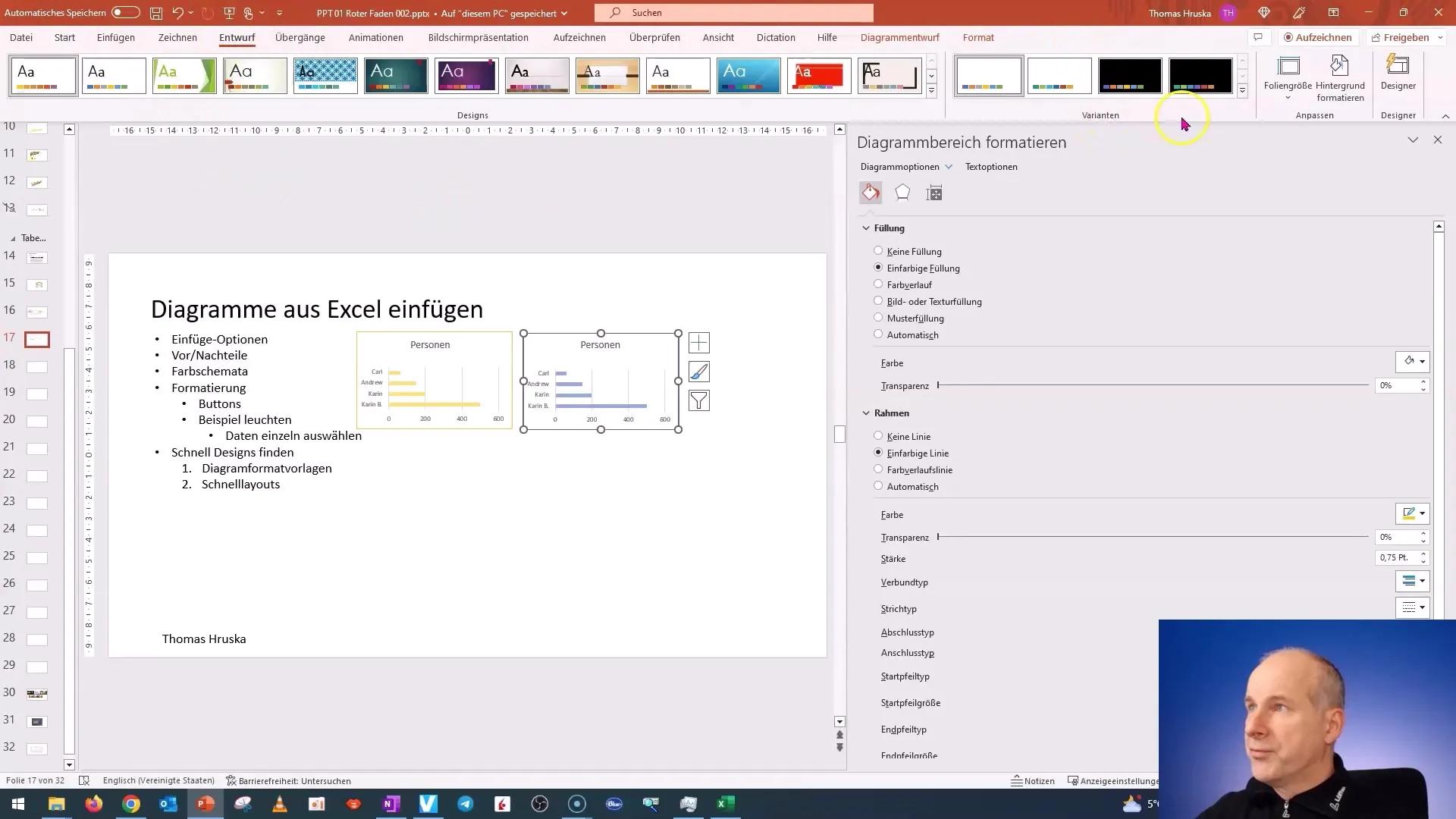
Ja krāsas nesakrīt, tas var radīt neskaidrības. Ja izmantojat īpašas krāsu shēmas, pārliecinieties, ka tās abās programmās sakrīt.
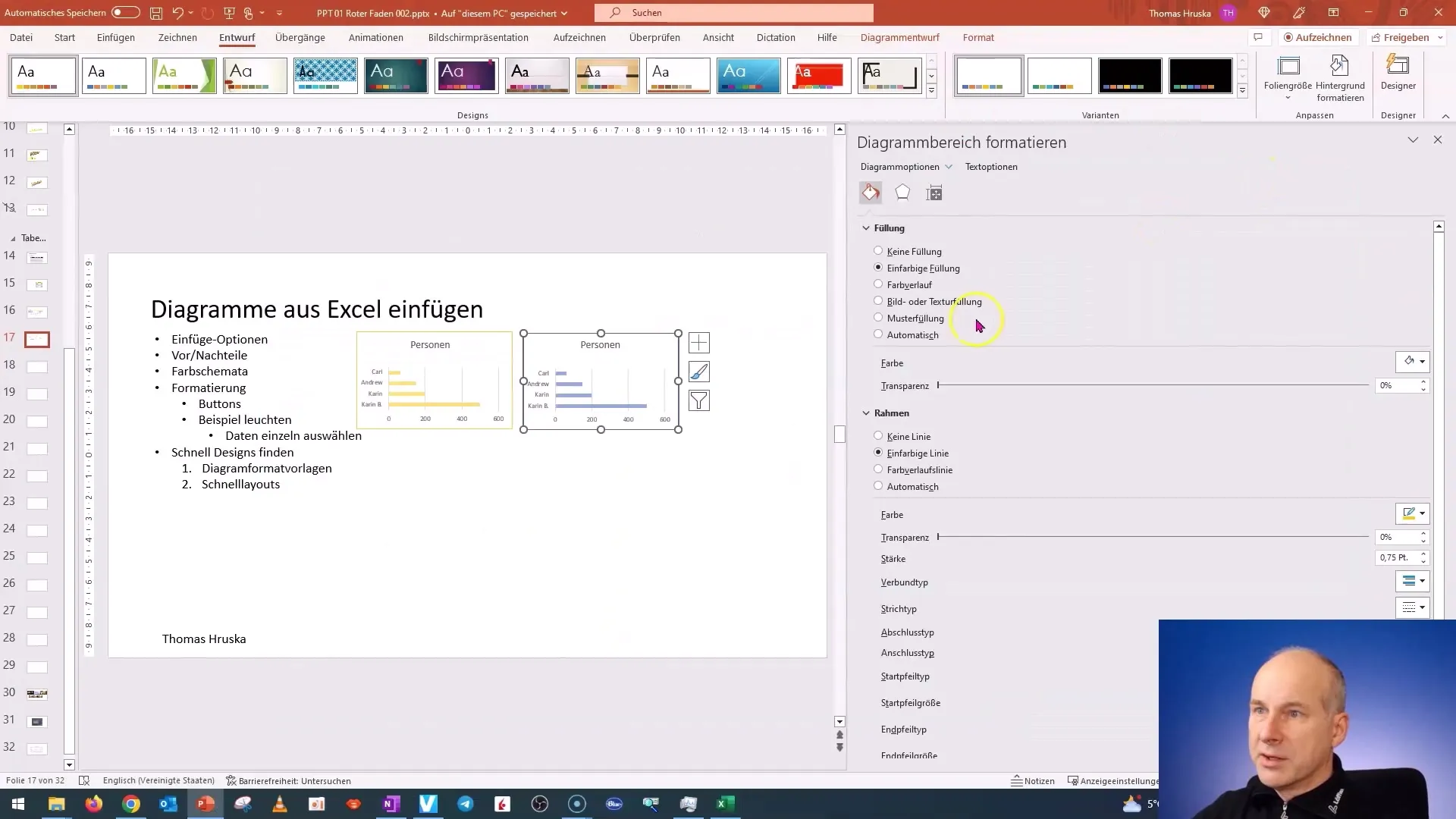
Ja kopējat diagrammu un saskaņojat krāsas ar citu failu, tas var novest pie tā, ka prezentācijā nejauši tiek mainītas diagrammas neaizsaldētās krāsas. Lai no tā izvairītos, varat manuāli izvēlēties vēlamās krāsas un pēc tam pielāgot diagrammu abās programmās.
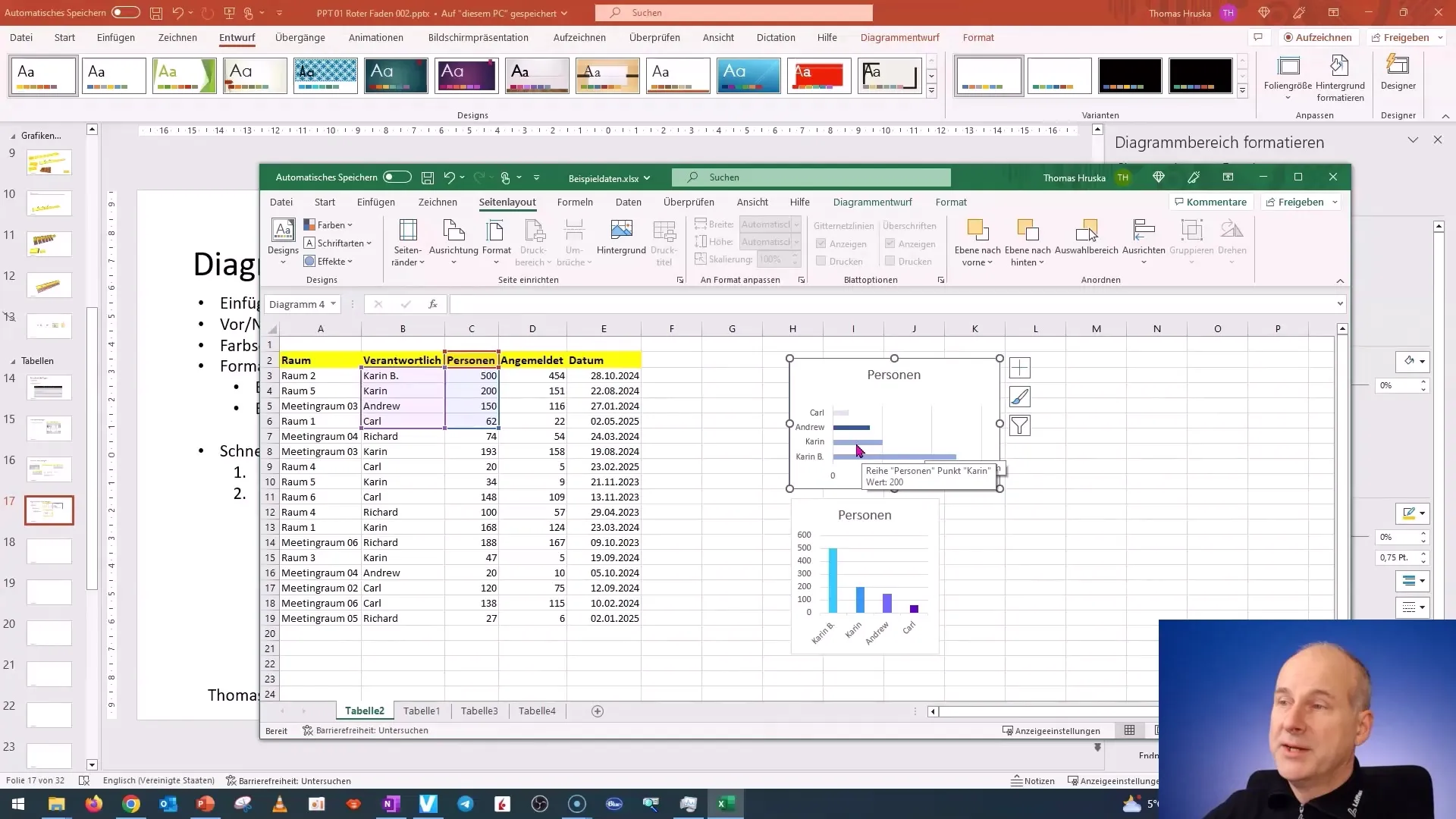
Pirms diagrammas ievietošanas sagatavojiet to programmā Excel tā, lai tā atbilstu jūsu prasībām. Jo precīzāk būsiet izstrādājis diagrammu programmā Excel, jo vieglāk prezentācija izskatīsies programmā PowerPoint.
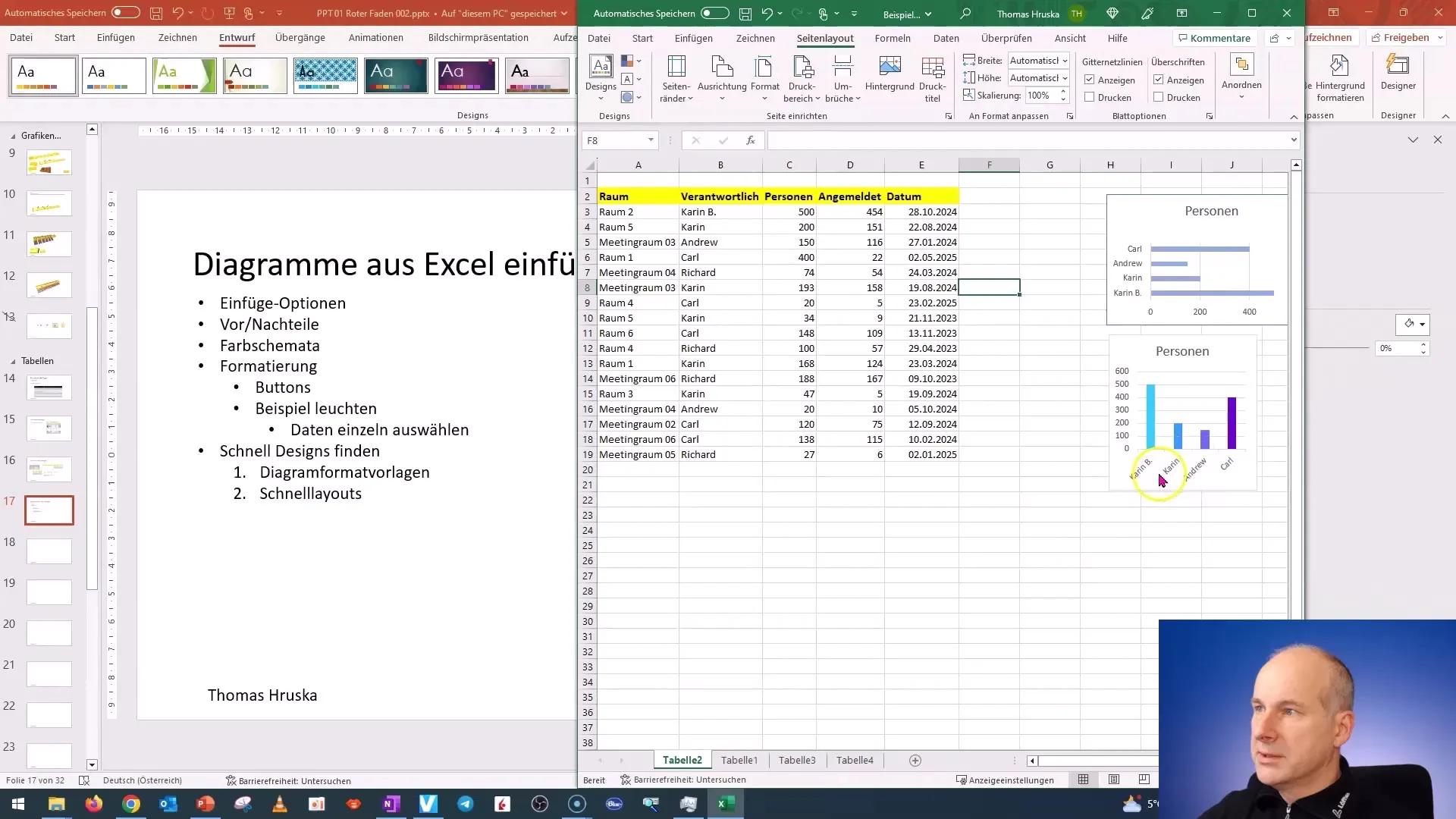
Ja pēc tam esat ielicis diagrammu programmā PowerPoint un vēlaties mainīt datus programmā Excel, varat izvēlēties opciju "Sasaistīt datus", lai diagramma prezentācijā tiktu automātiski atjaunināta, kad atjaunināsiet informāciju programmā Excel.
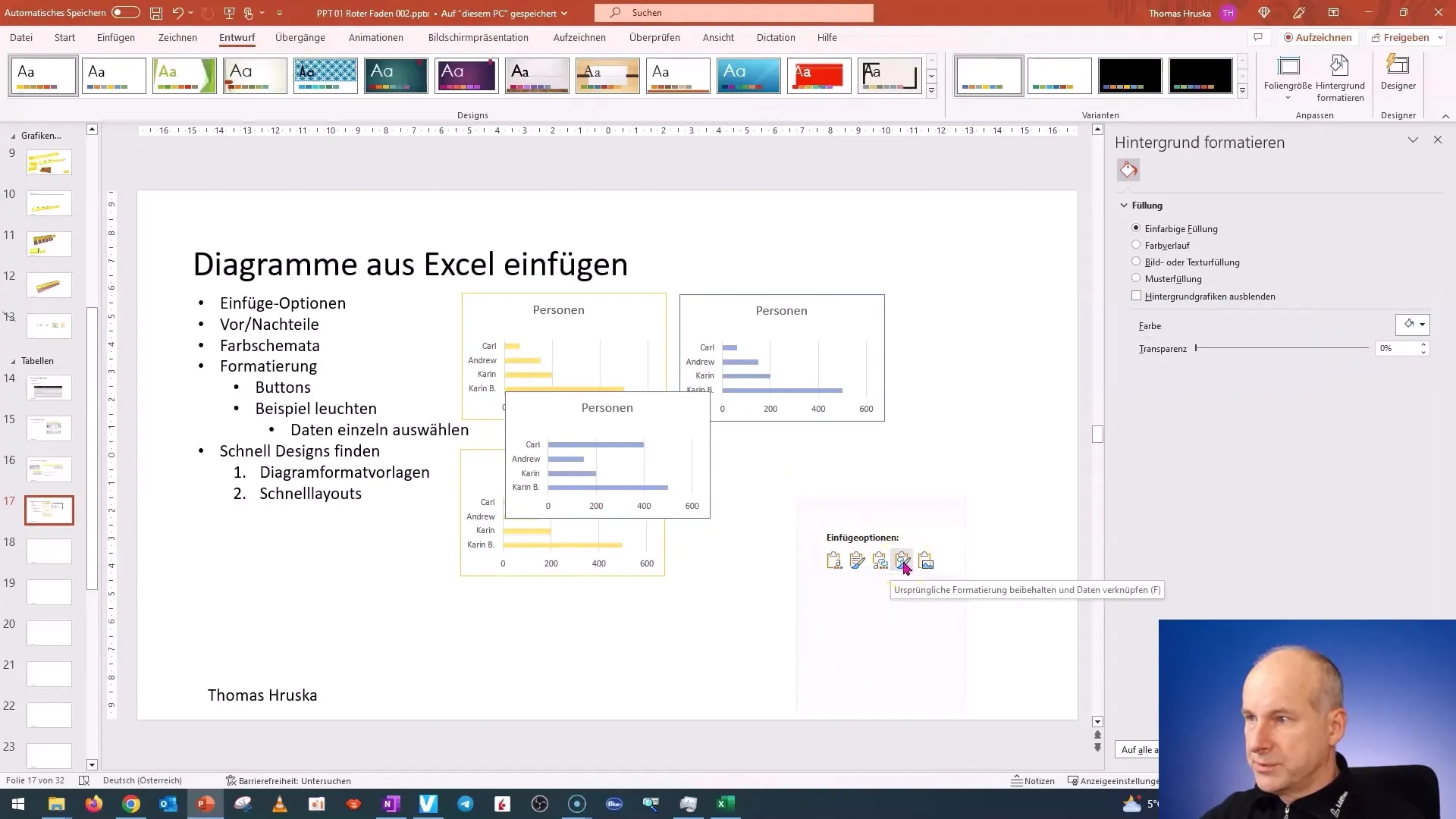
Lai mainītu attēlojumu prezentācijā, pārbaudiet ievietošanas opcijas un izvēlieties kādu no iespējām, lai iegūtu labākos rezultātus.
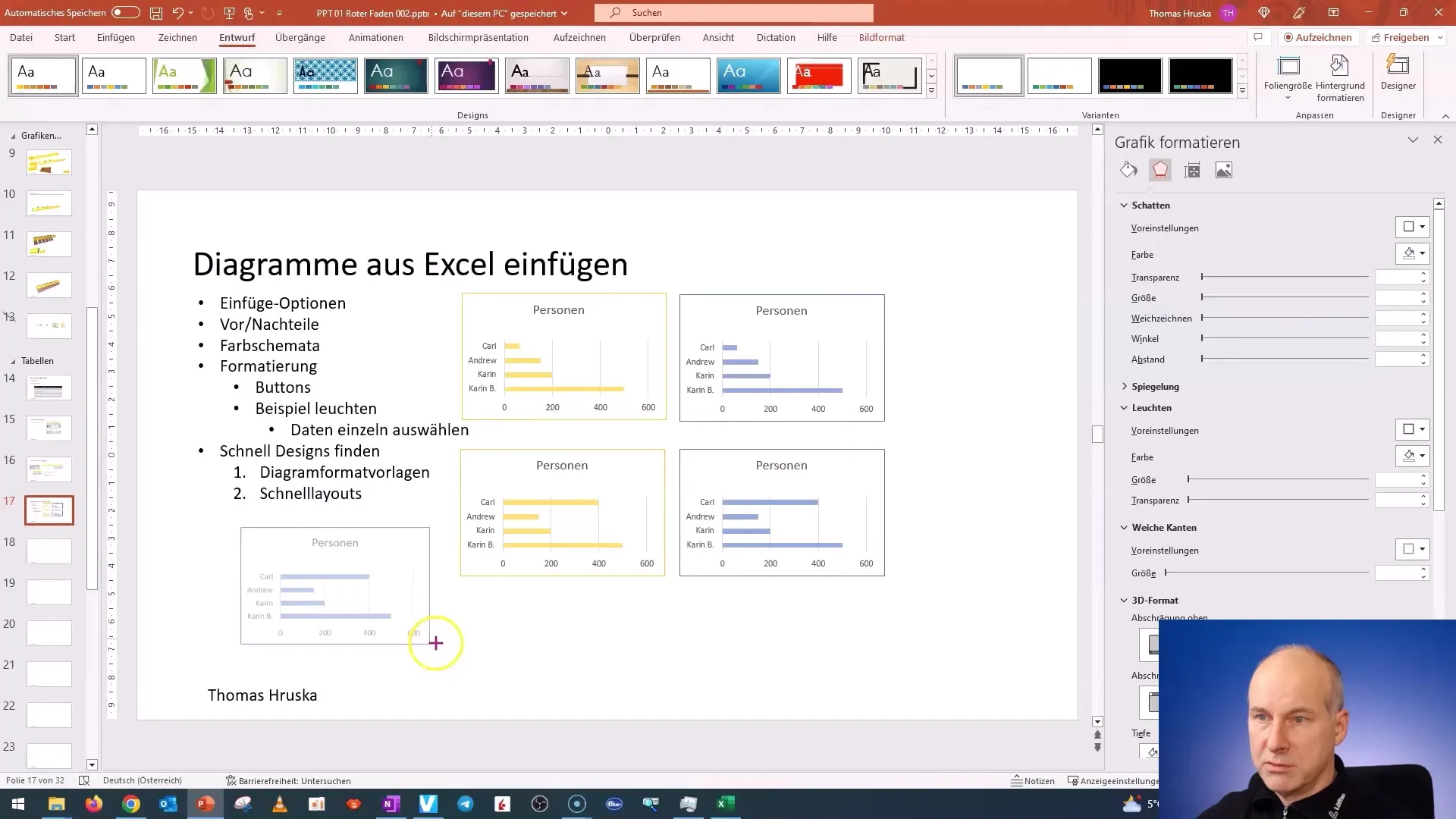
Varat arī izvēlēties, vai vēlaties ievietot visu grafiku vai tikai tā daļas. Ja nepieciešams statisks attēlojums, varat ievietot grafiku kā attēlu.
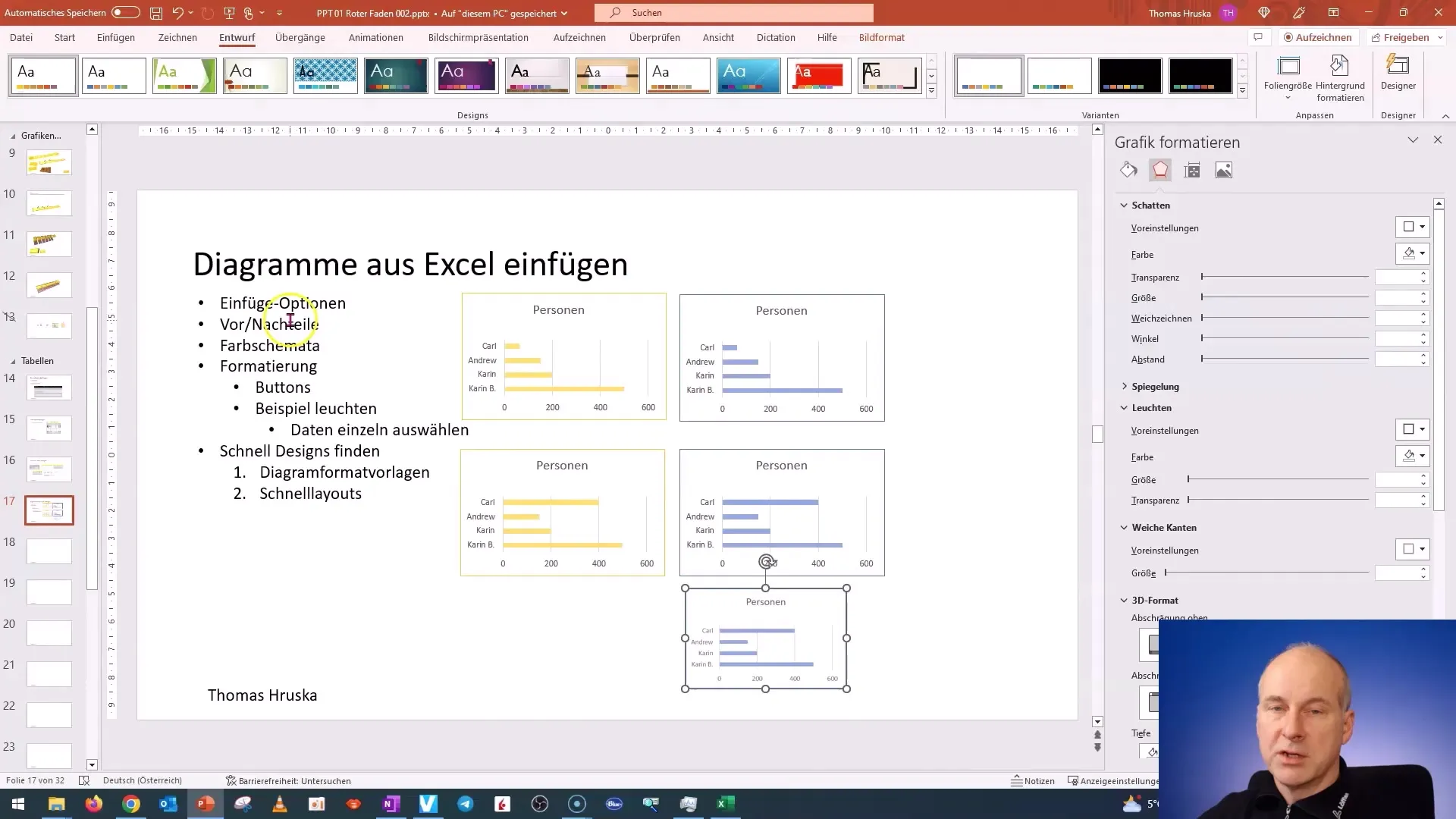
Kad būsiet izmēģinājuši dažādas ievietošanas iespējas, jums būs skaidrāks priekšstats par to, kā grafikai jāizskatās jūsu prezentācijā. Pārliecinieties, ka ir jānošķir dažādi formāti un to noformējums, lai panāktu tīru un profesionālu izskatu.
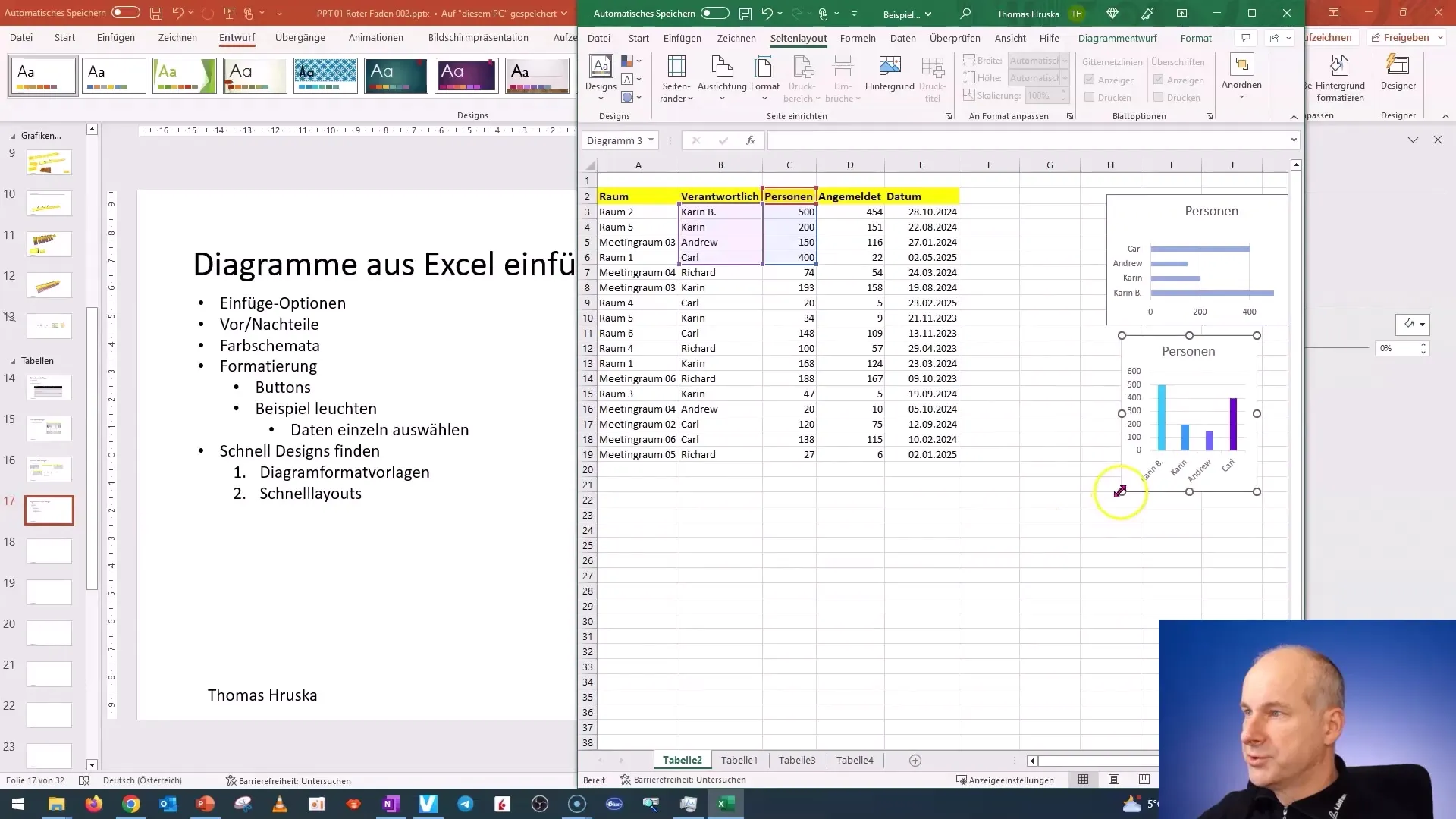
Lai prezentācijā radītu konsekvenci un izvairītos no kļūdām krāsās, esiet uzmanīgi ar krāsu shēmām un pirms prezentācijas pabeigšanas un saglabāšanas pārbaudiet, kā tās izskatās uz ekrāna.
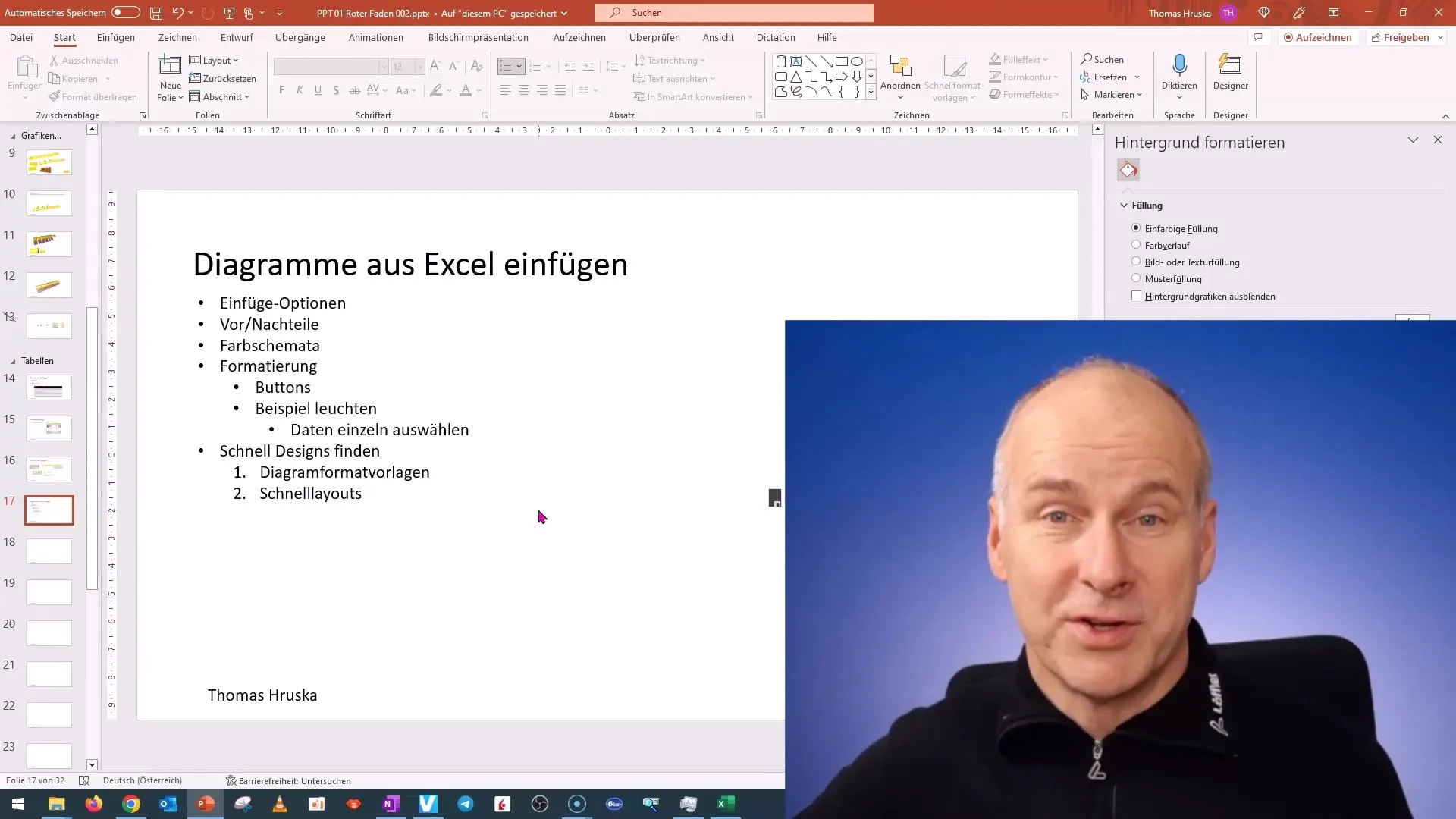
Kopsavilkums
Šajā rokasgrāmatā esat iepazinušies ar grafiku ievietošanas soļiem no Excel programmā PowerPoint, sākot ar dažādām ievietošanas iespējām un beidzot ar krāsu shēmām un to nozīmi. Vienmēr pārliecinieties, ka diagramma ir atbilstoši sagatavota, lai nodrošinātu konsekvenci un pievilcīgu dizainu.
Biežāk uzdotie jautājumi
Kā ievietot diagrammu no Excel programmā PowerPoint?Nokopējiet diagrammu no Excel un izmantojiet iestarpināšanas opcijas PowerPoint programmā, lai ievietotu diagrammu.
Kādas ielīmēšanas opcijas ir pieejamas?Visbiežāk izmantotās ir "Izmantot mērķa dizainu", "Saglabāt sākotnējo formatējumu" un "Ielīmēt visu attēlu".
Kā novērst krāsu izmaiņas kopēšanas laikā?Pirms diagrammas kopēšanas pārliecinieties, vai Excel un PowerPoint krāsu shēmas ir saskaņotas.
Ko dara opcija "Sasaistīt datus"?Izmantojot šo opciju, diagramma PowerPoint programmā tiek automātiski atjaunināta, kad tiek mainīti dati programmā Excel.
Vai varu izmantot pielāgotas krāsas?Jā, varat izvēlēties pielāgotas krāsas, lai diagrammā izmantotu konkrētus toņus.


